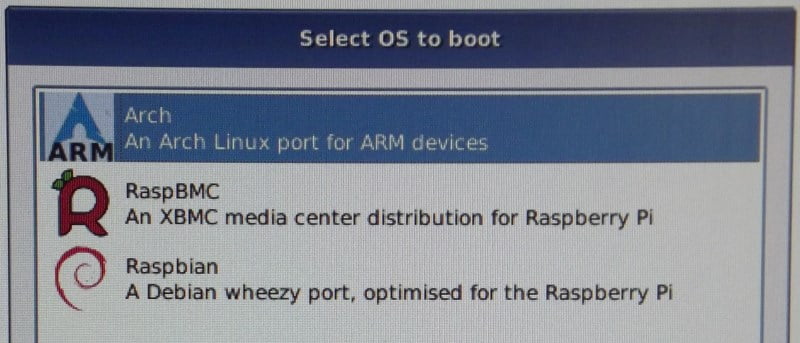Una de las cosas atractivas de Raspberry Pi (además de su precio y capacidades) es que puede ejecutar varias versiones diferentes de Linux e incluso otros sistemas operativos no basados en Linux como RISC OS. Cada uno de estos sistemas operativos tiene su propio archivo de imagen de tarjeta SD disponible. Para experimentar con los diferentes sistemas operativos, esto significa que debe tener muchas tarjetas SD o sobrescribir su tarjeta SD actual cada vez que desee obtener más información sobre una distribución diferente. Aunque es posible, ¡eso no es muy divertido! Afortunadamente, el proyecto NOOBS (New Out Of Box Software) permite a los usuarios instalar varias distribuciones de Linux en Raspberry Pi (en una sola tarjeta SD) y, en el momento del arranque, seleccionar qué sistema operativo usar.
Usar NOOBS es bastante sencillo. En esencia, debe copiar todos los archivos desde el archivo comprimido de NOOBS en una tarjeta SD que haya sido formateada como FAT32. Luego inserte la tarjeta SD en su Pi y arranque. Puede encontrar una guía completa paso a paso con capturas de pantalla en nuestra Guía para principiantes.
Una vez que su Pi se inicia en NOOBS, puede seleccionar qué sistema operativo le gustaría instalar. El sistema operativo recomendado es Raspbian, una versión optimizada para Pi de Debian, sin embargo, hay otras opciones interesantes:
- ArchLinux: una distribución de Linux ligera y flexible que se inicia en la línea de comandos.
- Pidora: Fedora optimizado para Pi.
- OpenELEC: el Open Embedded Linux Entertainment Center convierte su Pi en un centro multimedia XBMC.
- RaspBMC: otra distribución mínima de Linux que trae XBMC a su Raspberry Pi.
- RiscOS: un sistema operativo desarrollado en Cambridge, Inglaterra por Acorn a finales de los 80.
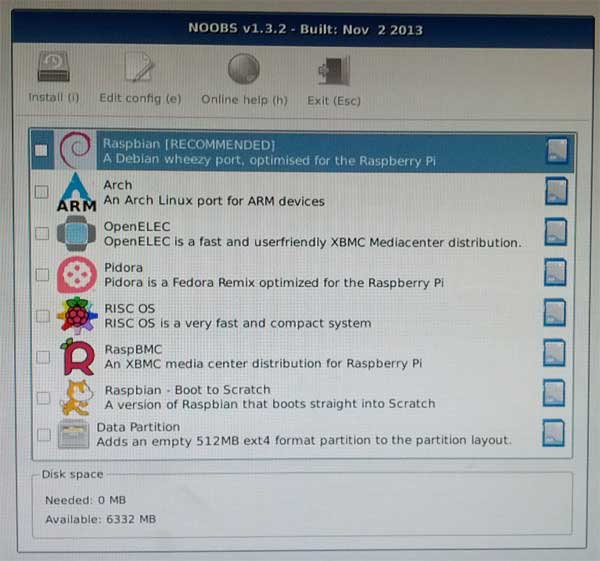
También tiene la opción de agregar una partición de datos que se puede usar para almacenar sus datos para acceder desde todas las diferentes distribuciones.
Para instalar varias distribuciones, seleccione cada versión deseada usando las casillas de verificación en el lado izquierdo de la lista. Mantenga un ojo en el Disk space información en la parte inferior. Con una tarjeta de 8 GB, es probable que pueda instalar 3 distribuciones junto con una partición de datos. Si tienes una tarjeta de 16 GB, ¡puedes instalarlos todos!
Haga clic en el Install una vez que haya elegido todos los sistemas operativos que desea instalar. Es importante saber que el proceso de instalación eliminará todos los datos actuales en la tarjeta SD, incluidos los sistemas operativos actualmente instalados. Asegúrate de no sobrescribir ningún dato importante.
Los reinicios posteriores mostrarán un menú de inicio donde puede seleccionar qué sistema operativo desea iniciar en su Pi. Si no selecciona un sistema operativo, se utilizará el último sistema operativo iniciado después de un breve retraso.
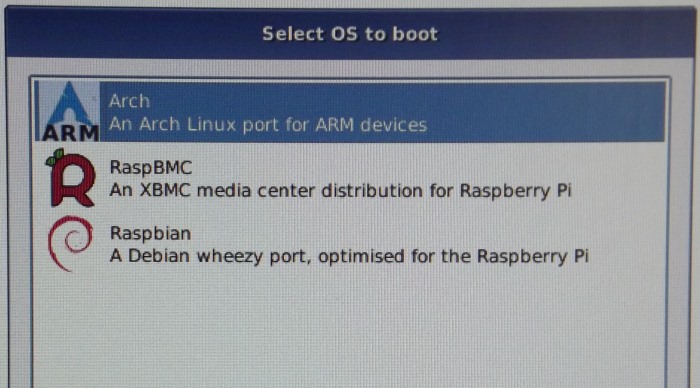
La tarjeta SD se ha dividido y cada sistema operativo recibe una porción del espacio disponible. La partición de recuperación de NOOBS permanece intacta y puede iniciar el modo de recuperación en cualquier momento, presionando «MAYÚS» durante el inicio, para reinstalar su combinación de sistemas operativos. Si escogiste el Data Partition opción, también habrá una partición de 512 MB solo para sus datos.
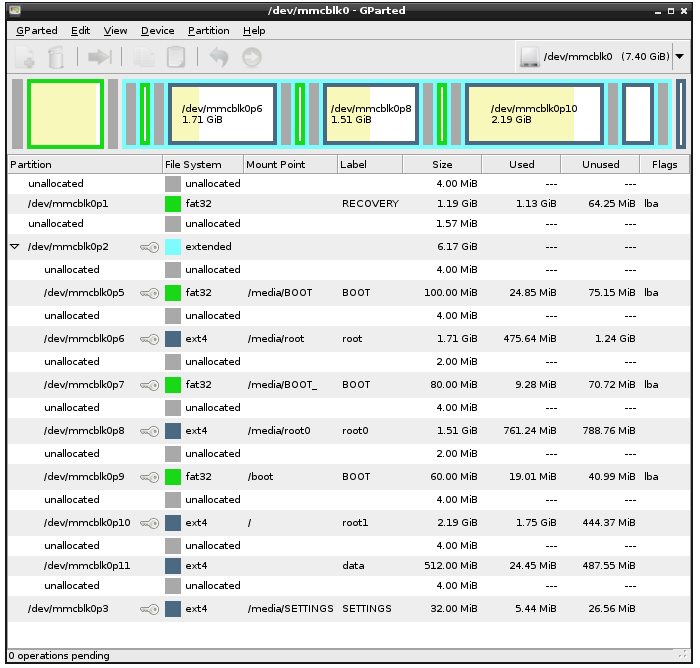
Una manera fácil de montar los datos de la partición en Raspbian es crear un directorio local llamado mydata y luego monte la partición de datos usando:
sudo mount /dev/disk/by-label/data mydata
Mediante el uso de la etiqueta (es decir, data) para montar la partición, no importa qué número de partición haya asignado NOOBS para los datos, se montará debido a la etiqueta que se le asignó, que siempre permanece igual.
Conclusión
Con una tarjeta SD lo suficientemente grande, es posible instalar múltiples sistemas operativos en su Raspberry Pi y cambiar entre ellos como desee. Si finalmente se decide por un sistema operativo preferido, puede reiniciar en modo de recuperación e instalar solo ese sistema operativo y así liberar algo de espacio en el disco. Sin embargo, tenga en cuenta que este proceso sobrescribirá todo, incluida la partición de datos.
Ahora, ¿cuál es tu distribución favorita para Raspberry Pi?